TP-Link TL-WR845n Roter Firmware. Wir aktualisieren Software

- 3735
- 641
- Robin Wollmann
TP-Link TL-WR845n Roter Firmware. Wir aktualisieren Software
Ich habe beschlossen, die Firmware des Router TP-Link TL-WR845N zu aktualisieren und gleichzeitig einen kleinen Artikel darüber zu schreiben. Ich denke, dieses Material ist für alle Besitzer dieses Routers nützlich. In den Anweisungen zum Einrichten von TP-Link TL-WR845N habe ich beschlossen, keine Informationen zum Aktualisieren der Software hinzuzufügen, damit sich der Artikel als einfacher und verwirrender herausstellte. Aber die Testanweisungen für die Firmware werden definitiv nicht unnötig sein.
Wie ich bemerkte, fragt die Menschen die Firmware hauptsächlich in Fällen, in denen es einige Probleme beim Betrieb des Routers gibt. Tatsächlich ist es erforderlich, Software ohne Grund zu aktualisieren. In der Tat erscheinen häufig neue Funktionen in neuen Softwareversionen, einige Fehler werden korrigiert und die Leistung des Routers verbessert sich. Daher empfehle ich Ihnen, Software sofort nach dem Kauf eines Routers zu aktualisieren. Zumindest müssen Sie überprüfen, ob sich auf der Website des Herstellers eine neue Firmware befindet. Wenn nicht, müssen Sie nichts aktualisieren.
Ich werde zeigen, wie TP-Link TL-WR845N-Firmware aktualisiert wird, nachdem sie zuvor von der offiziellen Website von TP-Link heruntergeladen wurde. Dies ist keine Installationsanleitung DD-WRT oder OpenWrt.
Zum Zeitpunkt des Schreibens gibt es auf der offiziellen Website nur eine Firmware für die Hardware -Version V1 und eine für Version V3. Und die zweite Hardware -Version ist überhaupt nicht da. Es ist wahr, es hängt immer noch von der Region ab, in der der Router geliefert wurde. Ich denke, Updates werden immer noch für neue Hardwareversionen erscheinen.
So laden Sie die Firmware-Datei von der Site TP-Link herunter?
Im Folgenden werde ich einen Link zur Ladeseite für TP-Link TL-WR845N geben. Da es jedoch unterschiedliche Firmware für verschiedene Regionen geben kann, wird dies auf der Seite http: // www empfohlen.Tp-linkru.Com/wählen-iour Location.HTML Wählen Sie Ihren Bereich aus, dann in der Suchleiste (oben) "TL-WR845N" an, wählen Sie Ihr Modell in den Suchergebnissen und wechseln Sie zur Registerkarte "Support". Oder öffnen Sie sofort auf der Website den Abschnitt "Unterstützung" - "Laden" und wählen Sie Ihr eigenes Modell aus.
In meinem Fall ein Router für den ukrainischen Markt. Daher kann die Firmware aus dem Link heruntergeladen werden http: // www.TP-Link.ua/ru/download/tl-wr845n_v1.HTML.
So finden Sie die Hardwareversion des Routers?
Es ist unter dem Router selbst auf dem Aufkleber zu sehen. Achten Sie gleichzeitig darauf, ob es in der Nähe des Namens des Modells keine anderen Buchstaben gibt. Zum Beispiel: TL-WR845N(EU) V3.

Wie Sie sehen können, habe ich eine Hardwareversion V1.0 (zuerst).
Befolgen Sie den Link und wählen Sie Ihre Hardwareversion aus. Es ist wichtig. Die Firmware muss genau für Ihre Hardware -Version heruntergeladen werden!
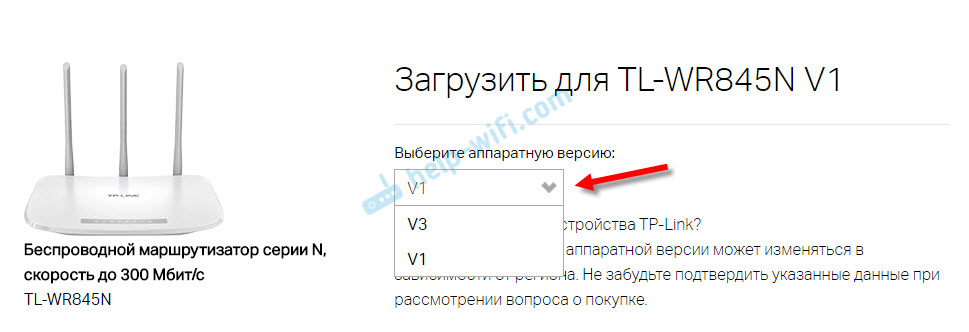
Im Folgenden sehen wir uns auf der Registerkarte "Firmware" an, welche Version die neueste ist, und laden Sie sie auf den Computer herunter. Siehe zum Datum und der Version der Firmware. Die Sprache, Änderungen sind auch dort angegeben, und achten Sie auf die "Notiz". Es kann nützliche Informationen geben.
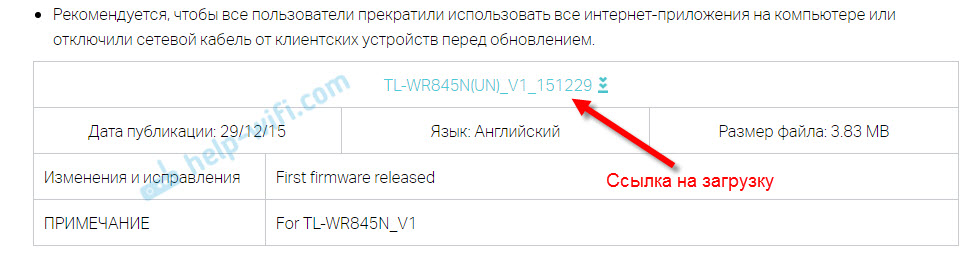
Speichern Sie das Archiv am Computer und entfernen Sie die Firmware selbst davon. Sie ist in Format .Bin und ungefähr mit diesem Namen: "WR845NV1_EN_3_16_9_UP_BOOT (151229).Behälter ".
TP-Link TL-WR845N Firmware-Update
Zum Zeitpunkt des Updates muss der Router über ein Netzwerkkabel mit dem Computer angeschlossen werden. Und schalten Sie Wi-Fi aus, wenn Sie zum Beispiel einen Laptop haben, der mit einem Wi-Fi-Router verbunden ist.
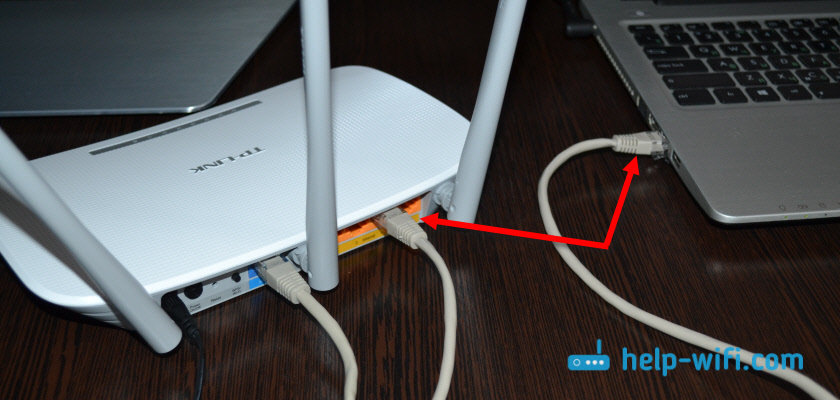
Dann müssen Sie zum Bedienfeld TL-WR845N gehen. Dazu müssen Sie im Browser zu tplinkwifi gehen.Netz oder 192.168.0.1. Und geben Sie den Benutzernamen und das Passwort an. Wenn Sie sie nicht geändert haben, ist das Admin und Administrator. Hier finden Sie eine detaillierte Anleitung für den Eingang zu den Einstellungen der Router TP-Link.
Im Bedienfeld gehen wir zum Abschnitt "System Tools" - "Firmware -Upgrade". Klicken Sie auf die Schaltfläche "auswählen" und wählen Sie die heruntergeladene Firmware -Datei (nicht das Archiv, sondern die von uns umgeleitete Datei). Um die Firmware zu starten, klicken Sie auf die Schaltfläche "Upgrade".
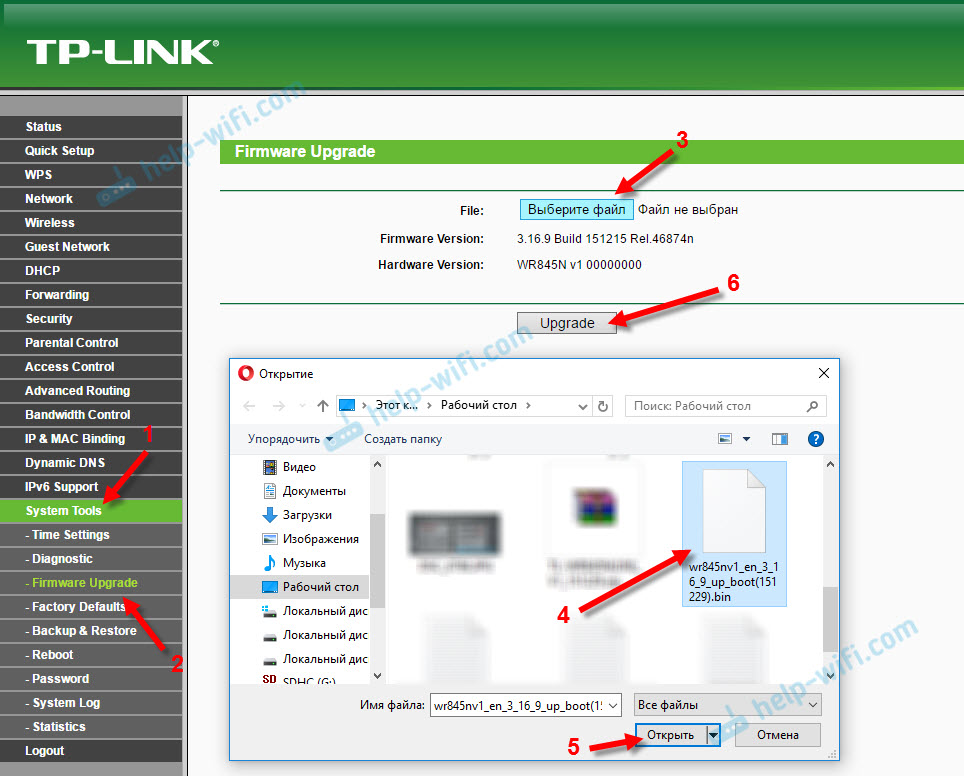
Der Aktualisierungsprozess beginnt. Sie müssen nur warten.
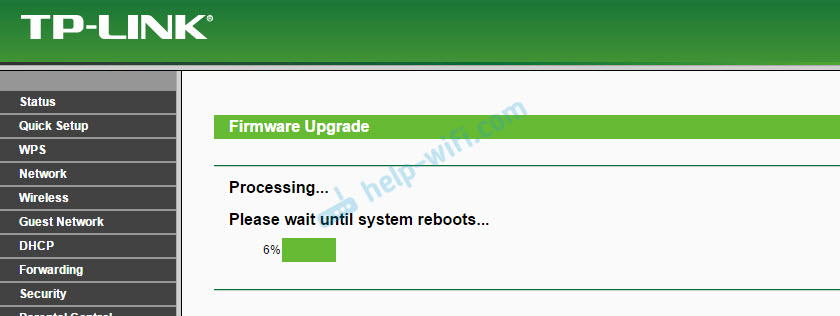
Schalten Sie in keinem Fall die Kraft des Routers aus. Es kann ihm schaden. Es ist besser, überhaupt nichts zu drücken, nicht zu schließen und nicht zu berühren. Ich warte nur darauf, dass alles endet, und der Router wird neu starten.
Nach dem Neustart können Sie den Router weiterhin verwenden.
- « Das Problem mit dem Eingang zu den Einstellungen des Routers. Zweck IP 169.254 ..
- Überprüfung und Konfiguration von PowerLine-Adaptern TP-Link TL-PA8010P-Kit oder wie man auf ein Netzwerkkabel verzichtet »

